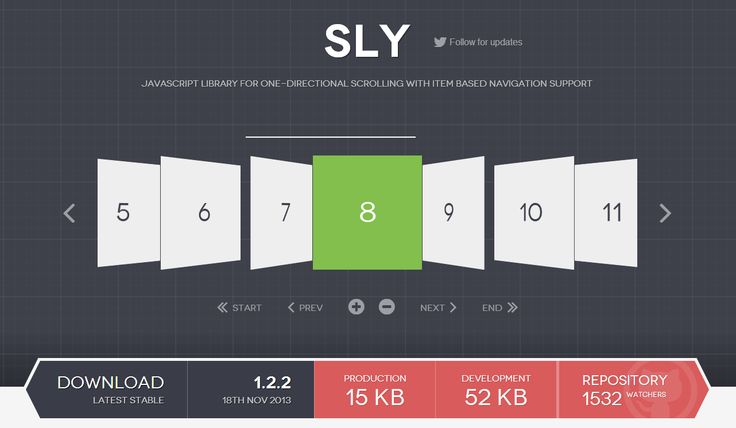Стоит ли делать слайдеры на CSS — Блог HTML Academy
Слайдер — блок на странице, в пределах которого пользователю показывают статьи, новости, изображения или другой контент с определённой периодичностью. Например, когда на сайте вам показывают друг за другом несколько баннеров с акциями. Давайте разберёмся, как стоит их делать.
Когда разработчикам становится скучно, они начинают придумывать себе задачи, которые редко похожи на реальные рабочие, но бывают и исключения. Верстальщик, не знающий дополнительных технологий, начинает решать задачу так, как умеет.
С одной стороны, это замечательно, но только когда верстальщик пытается глубже понять уже знакомые технологии. Ну и просто just for fun. Куда же хуже, когда решается реальная задача.
Никогда не делайте слайдеры на реальных проектах с помощью CSS.
Да, вы это можете сделать, но посмотрите, как много минусов вы получите, попросту говоря, выстрелите себе в колено.
- Чтобы добавить новый слайд, нужно дописать ещё немного CSS-стилей.
 Каждое изменение количества слайдов влечёт за собой изменение стилей.
Каждое изменение количества слайдов влечёт за собой изменение стилей. - Сделать некоторые дополнительные задачи становится невозможно, например, бесконечную прокрутку.
- HTML-разметка сделана только для того, чтобы CSS начал работать, а не от логики построения контента. Например, радиокнопки, которые будут переключать слайды, необходимо поместить в начало разметки, а визуально они будут находиться в другом месте.
Из этого следует правило: пишите логику с помощью языка программирования, например, JavaScript. И это касается не только слайдеров, но и табов, попапов. Разделяйте ответственность правильно.
HTML — контент, CSS — стили, JavaScript — логика.
CSS-свойство scroll-snap могло бы быть хорошим аргументом за то, чтобы использовать CSS для слайдеров. Но нет.
Здесь можно возразить про постепенную деградацию — «Что будет, если JavaScript отключится?». Ведь если бы слайдер работал полностью на CSS, то при отключённом JavaScript он продолжил работать.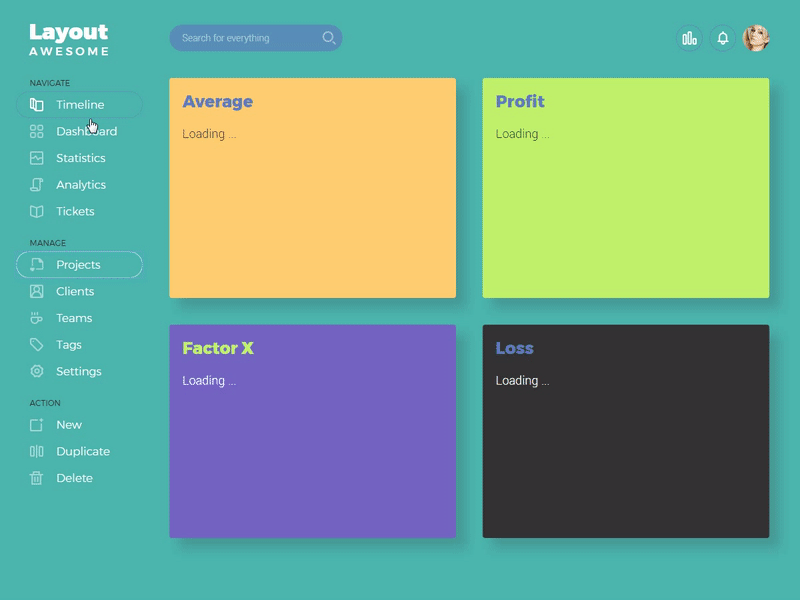 Такой вот железобетонный слайдер, которому ничего не страшно.
Такой вот железобетонный слайдер, которому ничего не страшно.
В очередной раз повторимся, механизмы работают хорошо, когда их применяют по назначению. Используя scroll-snap вы как будто пытаетесь делать сетки на float. Да, 10 лет ими делали сетки, но поддержка таких сеток всегда была сложной.
То же самое с scroll-snap для слайдеров. Как только сложность слайдера вырастает, scroll-snap превращается во врага, а не помощника. Заказчик попросит сделать бесконечную карусель, добавить кнопки «Показать предыдущий/следующий слайд», сделать созависимые слайдеры, прокрутку не одного слайда, а нескольких, если некоторые слайды маленькие. У scroll-snap сразу лапки, он с такими задачами не справится или справится очень плохо.
Но scroll-snap как раз очень хорошо подойдёт для прогрессивного улучшения. Сначала делаем прокрутку слайдов с помощью scroll-snap, а после докручиваем всю необходимую функциональность с помощью JavaScript. Когда JavaScript есть, слайдер имеет всю функциональность.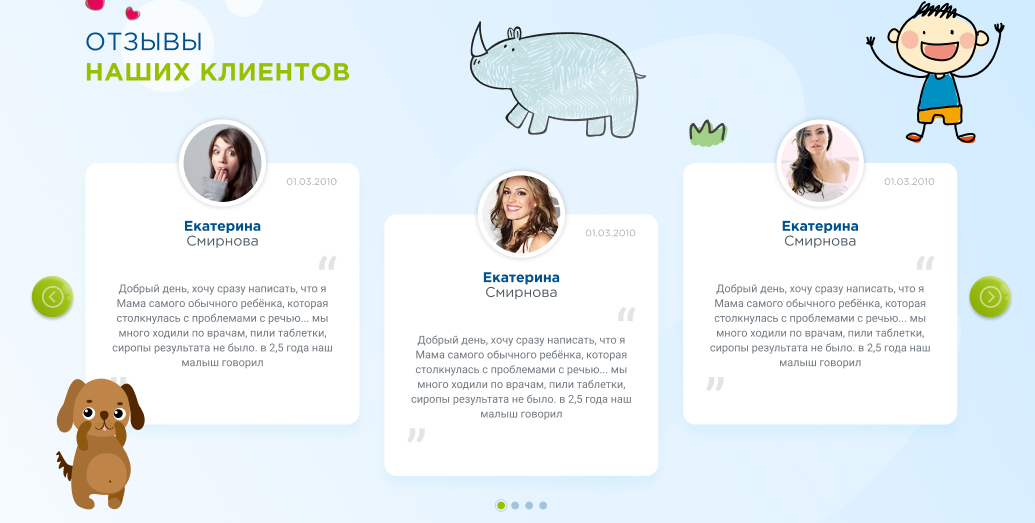 Когда его нет, слайдер превращается в свою упрощённую версию — просто умею скролить слайды.
Когда его нет, слайдер превращается в свою упрощённую версию — просто умею скролить слайды.
JS Animated. Как изменить скорость, эффекты перехода и другие опции слайдера Camera
Мы с гордостью представляем новый видео туториал о Camera Slideshow, популярном плагине jQuery, который часто используется нашими разработчиками шаблонов в качестве слайдера.
JS Animated. Как изменить скорость, эффекты перехода и другие опции слайдера Camera
Иногда возникает желание поэкспериментировать с анимацией слайдера. В данном туториале мы проведем краткий обзор некоторых опций и свойств скрипта Camera slideshow, таких как автозапуск, скорость и еффекты перехода между слайдами.
Итак, откроем файл camera.js из папки «site/js» текстовым/кодовым редактором, например Notepad++, и начнем редактирование!
ВНИМАНИЕ: некоторые опции, которые вы найдете в файле camera.js, могут быть не активны в вашем шаблоне.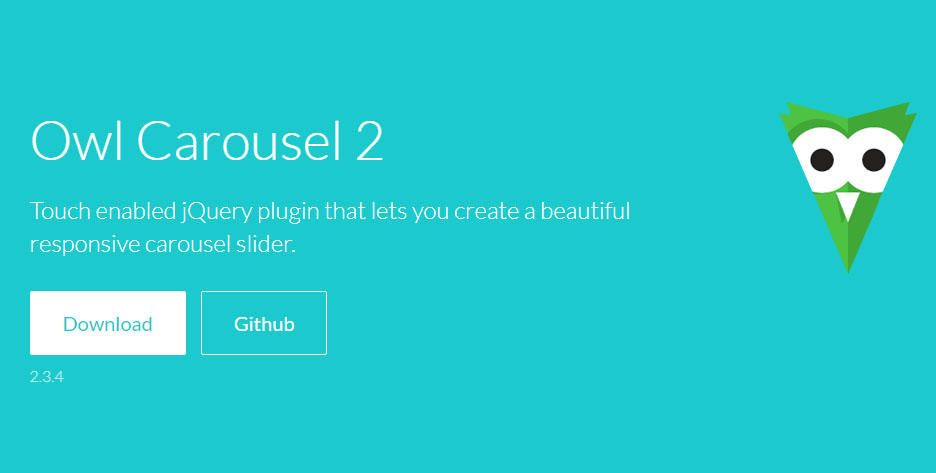 Это зависит от конкретной разметки страницы, применяемых правил CSS, скриптов, и т.п.
Это зависит от конкретной разметки страницы, применяемых правил CSS, скриптов, и т.п.
Автоматический запуск
autoAdvance — данная опция определяет, будет ли слайдшоу начинаться автоматически.
Чтобы включить автоматический запуск, используйте:
autoAdvance = true;
Чтобы его отключить, пропишите следующее:
autoAdvance = false;
Скорость
Существуют 2 настройки скорости слайдера: time (время) и transPeriod (период перехода).
time — определяет период времени между сменой слайдов. Другими словами, это количество времени показа каждого слайда в миллисекундах.
transPeriod — длительность эффекта перехода в миллисекундах.
Пример:
time: 7000, transPeriod: 2000,
При данном коде слайды будут показываться 7 секунд, а смена слайдов будет длиться 2 секунды.
Эффекты перехода
Используйте опцию fx, чтобы изменить, добавить или убрать эффект перехода.
Чтобы объединить эффекты, разделяйте названия через запятые.
Пример:
fx: 'simpleFade, mosaic',
Данный код случайно будет применять эффект simpleFade (выцветание) или mosaic (мозаика) при смене слайдов.
Количество рядов/колонок
Некоторые эффекты, например mosaic, используют 2 опции для количества рядов и колонок.
Пример:
cols: 6, rows: 4,
Чтобы узнать больше свойств и примеров, прочтите комментарии внутри файла camera.js или посетите сайт разработчиков Camera slideshow.
Спасибо за внимание. Пожалуйста, оцените данную статью и обращайтесь к нам с любыми вопросами.
Вы также можете посмотреть детальный видео туториал:
JS Animated. Как изменить скорость, эффекты перехода и другие опции слайдера Camera
Эта запись была размещена в JS Animated туториалы и помечена как camera, change, default, options, set, slider. Добавьте в закладки постоянную ссылку.
Добавьте в закладки постоянную ссылку.
Хотите создать свой собственный слайдер изображений с помощью JavaScript? | Хана Джиффри | Nerd For Tech
Обычно мы добавляем изображения на веб-сайты, чтобы сделать их более привлекательными. Но эффективно ли это, если мы размещаем несколько изображений в ряд? Если нет, то есть ли какие-либо альтернативы для удобного размещения нескольких изображений на веб-сайтах? Давайте обсудим это подробно…
В настоящее время веб-разработчики, как правило, используют Image Slider или Image Carousel в качестве средства для решения этой проблемы. слайдеры изображений,
- Повышает читаемость веб-сайтов.
- Добавьте цвета на наши веб-сайты.
- Очень подходит для демонстрации рекомендуемого содержимого.
В большинстве случаев, если вам необходимо добавить слайдер изображения, вы можете подумать об использовании существующих плагинов jQuery или чего-то подобного. Но есть вероятность конфликтов кода в между существующими библиотеками , используемыми в приложении, и доступными библиотеками плагинов, которые будут занимает больше времени для процесса исправления. Но все же мы можем реализовать собственный слайдер изображений, просто используя HTML, CSS и JavaScript.
Но есть вероятность конфликтов кода в между существующими библиотеками , используемыми в приложении, и доступными библиотеками плагинов, которые будут занимает больше времени для процесса исправления. Но все же мы можем реализовать собственный слайдер изображений, просто используя HTML, CSS и JavaScript.
Итак, давайте взглянем на набор кодов, необходимых для реализации слайдера изображений. Перед этим давайте кратко рассмотрим, что такое HTML, CSS и JavaScript.
- HTML — это язык разметки, который в основном используется для определения содержания и структуры веб-страниц. Он считается скелетом веб-страницы.
- CSS используется для определения макета веб-страниц.
- JavaScript используется для интерактивности и функциональности веб-страниц.
Для правильной работы вашего слайдера выберите изображения одинаковой ширины, высоты и поместите все в ту же папку, где вы надеетесь сохранить свой код.
Создайте HTML-файл, содержащий изображение и кнопки навигации. Здесь я использовал «<<» и «>>» для перемещения по изображениям. Вы можете использовать их по своему усмотрению.
Базовая структура HTML-кодаСоздайте внешний файл JS и определите примеры изображений в массиве.
Здесь я использовал пять изображений, вы можете использовать любое их количество. Обработка кнопок навигации и вызов соответствующих функций для смены изображения. Определение селектора id для тега .
Определите две функции «предыдущая» и «следующая» в JS, чтобы перейти к предыдущему изображению и перейти к следующему изображению соответственно.
Наконец, пришло время стилизовать и расположить наши изображения соответствующим образом с помощью CSS. Здесь
Свяжите созданные внешние файлы CSS и JS с html, как показано ниже.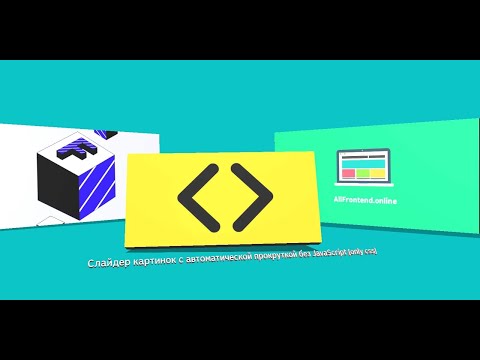
Обязательно сохраните свою работу и запустите HTML-код в браузере, чтобы проверить, правильно ли он работает.
Вот как выглядит окончательный результатЭто самый простой способ создания слайдера изображения без использования каких-либо существующих библиотек, плагинов и даже jQuery. Вы можете дополнительно улучшить эти коды, чтобы получить адаптивные слайдеры изображений с дополнительными эффектами в зависимости от ваш вкус и требование.
Надеюсь, теперь стало понятно, как создать свой собственный слайдер изображений с меньшими усилиями. Давайте встретимся снова в интересной статье о том, как стилизовать и развивать этот слайдер изображений дальше.
Слайдер изображений Javascript
Учебное пособие. Работа с слайдером изображений Javascript!
Вы можете создавать адаптивные слайд-шоу с вау-эффектом для своего веб-сайта!
Слайдер изображений Javascript — живая демонстрация!
Здесь вы можете увидеть, как Javascript Slider работает на странице!
youtube.com/embed/j8gMKxx72SA?rel=0&showinfo=0″ frameborder=»0″ allowfullscreen=»»>HTML-код слайдера изображений Javascript
Код для вставки между тегами
HTML-код для вставки между тегами
в том месте, где должен отображаться слайдер изображений Javascript:<дел> <раздел><ул>



 jpg" alt="Удивительное небо " title="Удивительное небо"/>
jpg" alt="Удивительное небо " title="Удивительное небо"/>


 2
2
 3
3
 4
4
 5
5
 jpg" alt="Поток в горах"/>
jpg" alt="Поток в горах"/>
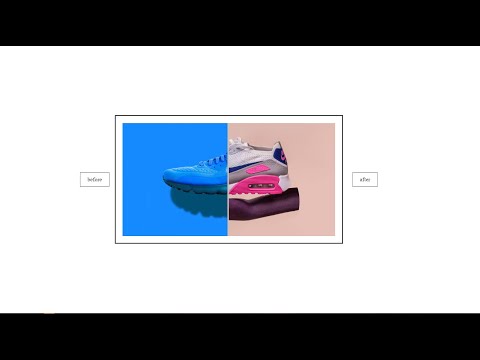 покажи, что ты есть. При перемещении мыши по ним соответствующее изображение каждого круга появится в
прямоугольник подходящего размера. Благодаря своей простоте и акценту на отсутствии препятствий, эта тема подходит для
любую галерею.
покажи, что ты есть. При перемещении мыши по ним соответствующее изображение каждого круга появится в
прямоугольник подходящего размера. Благодаря своей простоте и акценту на отсутствии препятствий, эта тема подходит для
любую галерею.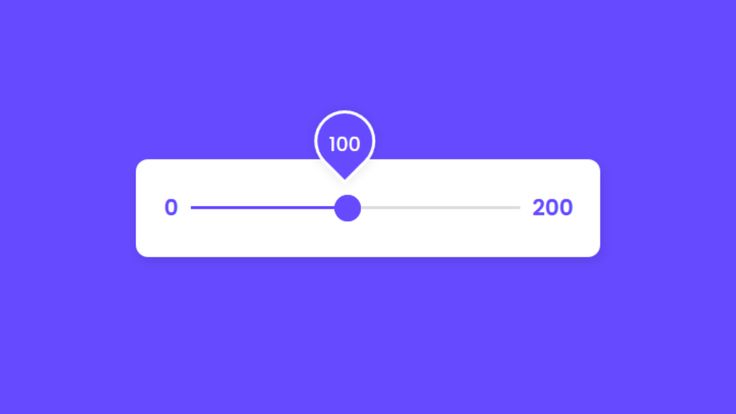

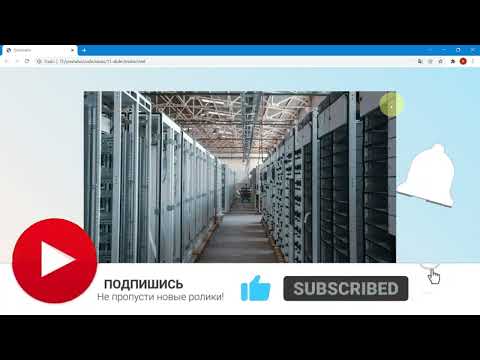 Я действительно впечатлен возможностями слайдера wow.
Я действительно впечатлен возможностями слайдера wow.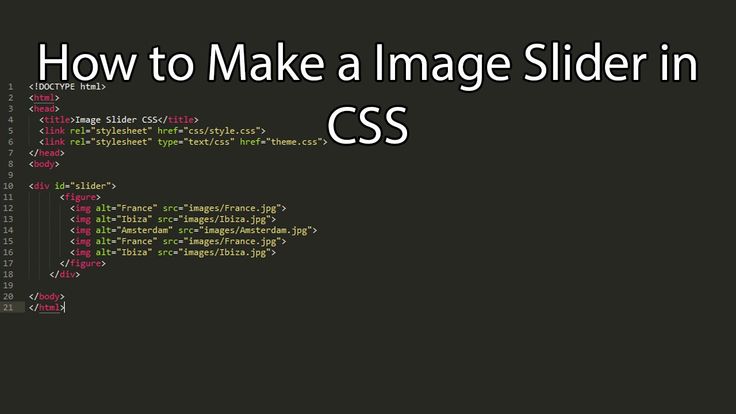 Просто расстраивает, так как у меня много сохраненных слайд-шоу, которые невозможно пересмотреть.
Просто расстраивает, так как у меня много сохраненных слайд-шоу, которые невозможно пересмотреть.